Как добавить синхронизированные тексты песен в Apple Music
Apple Music — это популярный сервис потоковой передачи музыки, который позволяет пользователям слушать свои любимые песни, альбомы и плейлисты на любом устройстве. Одна из функций, которая нравится многим пользователям Apple Music, — это возможность просматривать синхронизированные тексты песен во время прослушивания своих любимых песен.
Синхронизированный текст может помочь вам подпевать, понимать смысл песни и даже запоминать текст. В этой статье мы покажем вам как добавить синхронизированный текст в Apple Music и используйте другие функции, чтобы улучшить качество прослушивания. Вы также получите несколько советов по скачать свои песни для прослушивания в автономном режиме.
Содержание статьи Часть 1. Как добавить синхронизированные тексты песен в Apple Music?Часть 2. Как добавить официальные тексты к своим песням в Apple Music?Часть 3. Как использовать «Live Lyrics» для просмотра синхронизированных по времени текстов?Советы для любителей музыки: как сохранить Apple Music навсегда для прослушивания в автономном режиме?
Часть 1. Как добавить синхронизированные тексты песен в Apple Music?
Следуя этим шагам, вы можете легко добавлять собственные тексты к своим любимым песням в Apple Music и синхронизировать их на всех своих устройствах. Ознакомьтесь с двумя основными шагами ниже:
Шаг 1. Добавьте собственные тексты песен в песни в Apple Music:
- Откройте приложение Apple Music на своем устройстве.
- Выберите песню, к которой вы хотите добавить текст, и воспроизведите ее.
- Нажмите на значок «...» и выберите «Текст песни» в раскрывающемся меню.
- Нажмите «Изменить», чтобы добавить свой собственный текст.
- Введите текст и убедитесь, что он правильно синхронизирован с песней.
- Когда вы закончите, нажмите «Готово», чтобы сохранить изменения.
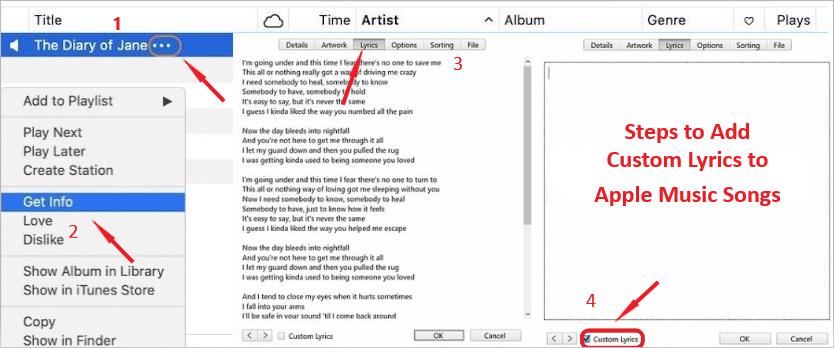
Шаг 2. Синхронизируйте свои собственные тексты песен с другими устройствами:
- Перейдите в приложение «Настройки» на своем устройстве и выберите свое имя вверху.
- Выберите «iCloud» и убедитесь, что «Apple Music» включена.
- На другом устройстве откройте приложение Apple Music и убедитесь, что вы вошли в систему с тем же Apple ID.
- Воспроизведите песню, к которой вы добавили собственный текст, и коснитесь значка «…».
- Выберите «Текст», и вы увидите, что ваш собственный текст синхронизирован с песней.
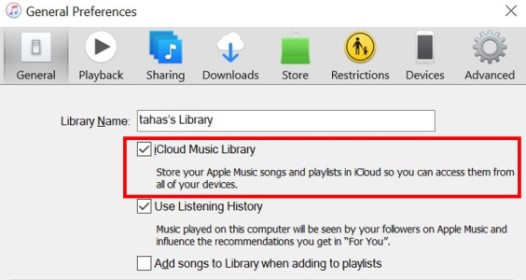
Часть 2. Как добавить официальные тексты к своим песням в Apple Music?
Если вы артист или лейбл и хотите добавить официальные тексты к своим песням в Apple Music, вы можете сделать это, выполнив следующие действия:
- Убедитесь, что у вас есть права на добавление текстов к вашим песням. Возможно, вам придется связаться с вашим дистрибьютором или издателем, чтобы получить разрешение.
- Если вы добавляете текст к новому релизу, включите текст в метаданные аудиофайла, когда вы загружаете его своему дистрибьютору. Вы можете сделать это с помощью редактора метаданных, такого как iTunes Producer.
- Если вы добавляете текст к существующему выпуску, вы можете отправить его в Apple Music с помощью Apple Music for Artists.
Вот как получить доступ к Apple Music for Artists:
- Открыть официальный Страница Apple Music для исполнителей и войдите в свой Apple ID.
- Нажмите «Музыка» в верхнем меню и выберите песню, к которой вы хотите добавить текст.
- Нажмите «Добавить текст» и вставьте текст в текстовое поле.
- Убедитесь, что ваши тексты соответствуют рекомендациям Apple Music по точности, форматированию и содержанию.
- Отправьте свои тексты и подождите, пока они будут рассмотрены и одобрены Apple Music.
Следуя этим шагам, вы сможете добавить официальные тексты к своим песням в Apple Music и сделать их более доступными для своих поклонников. Имейте в виду, что может пройти некоторое время, прежде чем ваши тексты будут одобрены и добавлены на платформу.
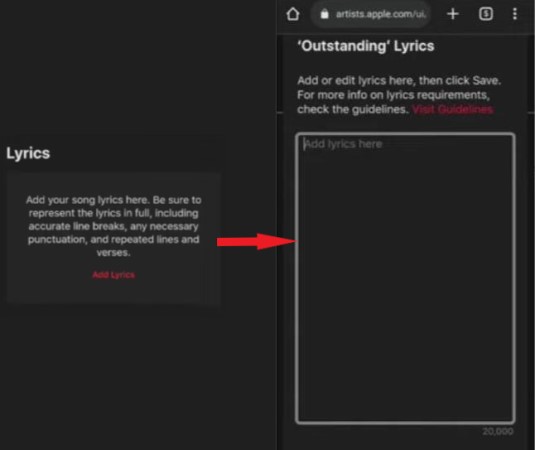
Часть 3. Как использовать «Live Lyrics» для просмотра синхронизированных по времени текстов?
"Живая лирика« — это функция Apple Music, которая позволяет просматривать синхронизированные по времени тексты песен во время прослушивания песни. Вот как ее использовать:
- Откройте приложение Apple Music на своем устройстве и воспроизведите песню.
- Нажмите на значок «...» и выберите «Текст песни» в раскрывающемся меню.
- Если у песни есть «Live Lyrics», вы увидите кнопку с надписью «Live» в нижней части экрана.
- Нажмите на кнопку «Live», чтобы просмотреть синхронизированные по времени тексты песен.
- Тексты песен будут подсвечиваться в режиме реального времени во время воспроизведения песни, и вы можете прокручивать текст, чтобы увидеть предстоящие или предыдущие куплеты.
Если песня, которую вы играете, не имеет «Live Lyrics», вы все равно можете просмотреть статический текст, нажав кнопку «Lyrics». Имейте в виду, что не для всех песен доступны «Live Lyrics», и эта функция может быть доступна не во всех регионах.
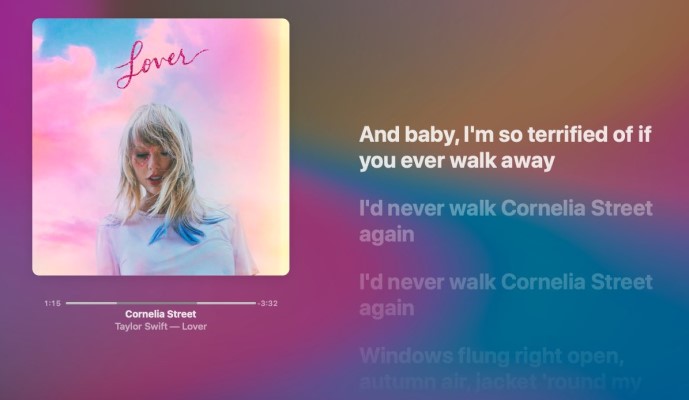
Используя функцию «Live Lyrics», вы можете улучшить впечатления от прослушивания и лучше понять тексты ваших любимых песен.
Советы для любителей музыки: как сохранить Apple Music навсегда для прослушивания в автономном режиме?
Если вы являетесь подписчиком Apple Music и хотите навсегда сохранить свои любимые песни для прослушивания в автономном режиме, вы можете рассмотреть возможность использования стороннего инструмента, такого как TuneSolo Конвертер Apple Music.
TuneSolo Apple Music Converter — это мощный и простой в использовании инструмент, который позволяет конвертировать треки Apple Music и песни iTunes в формат MP3, WAV, FLAC или M4A. Поступая таким образом, вы можете хранить преобразованные файлы на своем локальном компьютере или мобильном устройстве и слушать их в автономном режиме без каких-либо ограничений.
Для пользователя TuneSolo, вы также можете снять защиту DRM с песен Apple Music, что означает, что вы можете передавать и воспроизводить преобразованные файлы на любом устройстве или медиаплеере, который вам нравится.
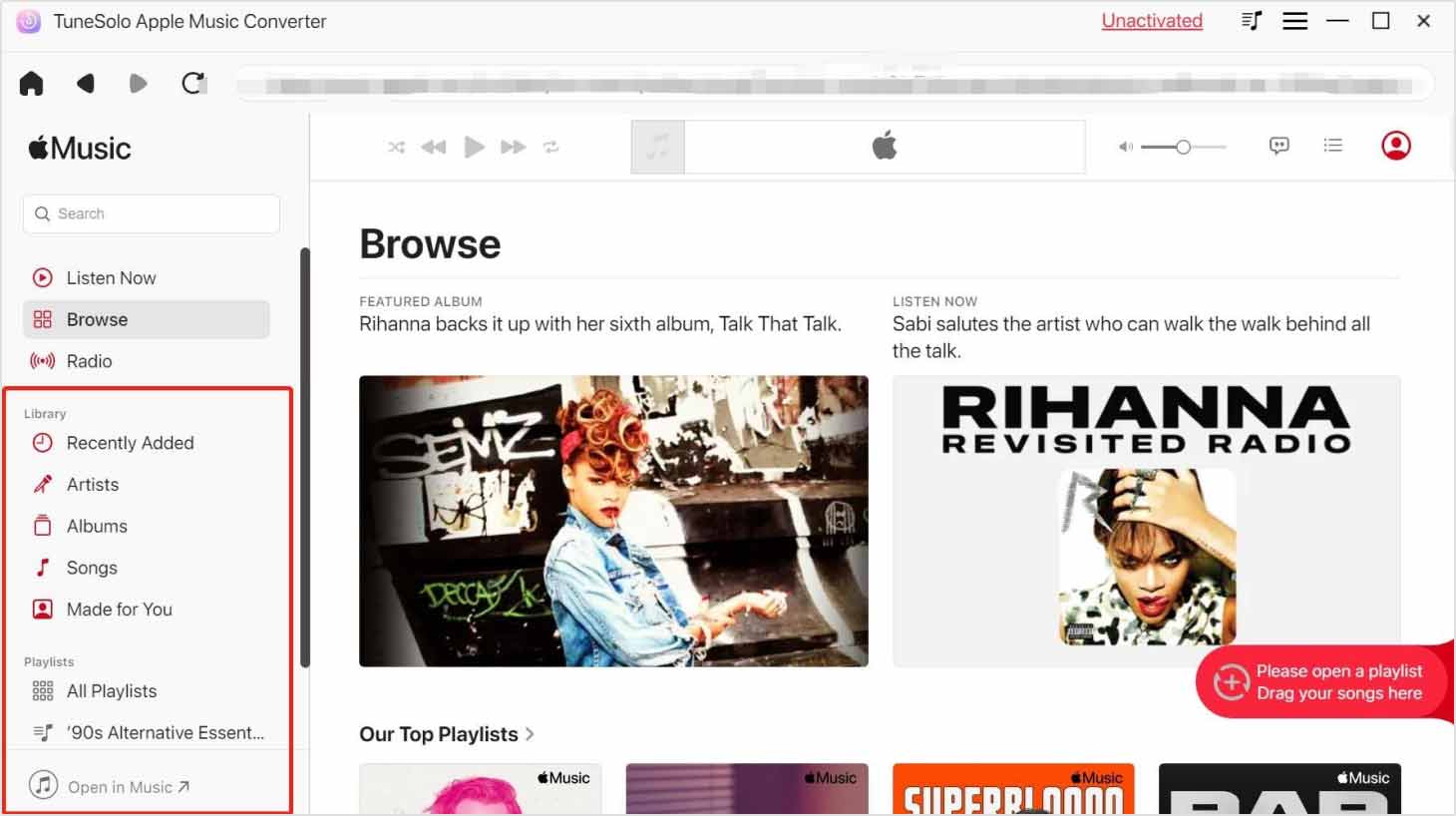
Вот некоторые дополнительные сведения, о которых вы, возможно, захотите узнать TuneSolo Конвертер Apple Music:
- TuneSolo — это безопасный и надежный инструмент, который может конвертировать треки Apple Music и другие аудиофайлы со скоростью до 10 раз, сохраняя исходное качество звука.
- Он поддерживает пакетное преобразование, что означает, что вы можете конвертировать несколько треков одновременно и сэкономить время.
- Он имеет встроенный веб-плеер Apple для повышения эффективности загрузки.
- TuneSolo доступен как для компьютеров Windows, так и для Mac.
- Преобразованные файлы не содержат DRM и могут воспроизводиться на любом устройстве или медиаплеере, поддерживающем выходные форматы, такие как MP3, WAV, FLAC или M4A.
- Он предлагает бесплатную пробную версию.

В заключение, добавление синхронизированных текстов к вашим любимым песням в Apple Music — отличный способ улучшить качество прослушивания и лучше понять тексты любимых песен. С помощью шагов, описанных в этом руководстве, вы можете легко добавляйте собственные тексты к своим песням Apple Music, синхронизируйте их на всех своих устройствах и просматривайте синхронизированные по времени тексты песен с помощью функции «Live Lyrics».
Кроме того, если вы хотите навсегда сохранить свои любимые треки Apple Music для прослушивания в автономном режиме, TuneSolo Конвертер Apple Music это отличный инструмент, чтобы иметь. Он позволяет конвертировать треки Apple Music и снимать защиту DRM, что дает вам свободу наслаждаться музыкой на любом устройстве или медиаплеере.